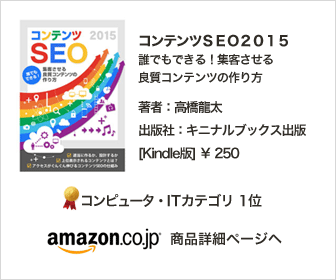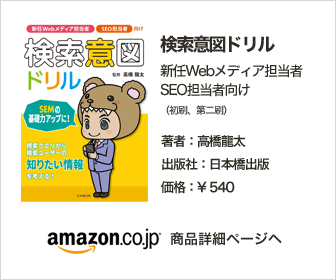WordPressのお問い合わせメールフォームページだけSSL化する方法
公開日:
:
最終更新日:2015/07/23
WordPress

最近増えているのは全ページがHTTPS(SSL)となった常時HTTPSブログ(サイト)ですが、一般的なウェブサイトであれば、お問い合わせメールフォームや資料請求ページ、注文ページといった個人情報を入力させるページだけHTTPS(SSL)としたいケースも多いことでしょう。
というわけで、今回は任意のページだけHTTPSにする設定方法を図解で説明しようと思います。
※ここでは、お問い合わせメールフォームページをHTTPSとする前提で進みます。
いきなり脱線。なぜページ限定でのSSLとするか
2015年、世の流れは常時HTTPSです。(全ページHTTPS接続です。)
しかし、一部ガラケーでは暗号化通信でエラーが出るケースが有ります。
このあたりは詳細な説明を行うと複雑になるため簡略化しますが、携帯電話ブラウザのバージョンにより利用できる出来ないがあります。
ざっくりとした線引で、2009年春までに発売された端末での暗号化通信はかなり制約が多いです。(ジオトラストやラピッドの安価なSSLでは対応していない)
詳しいことに興味がある方は、
ジオトラストのプラットフォーム対応状況やドコモのiモード対応機種 対応コンテンツ・機能一覧 といったページを眺めてみると理解が深まると思います。
つまり、少し古めの端末を使うガラケーユーザーはSSL化されたブログなどに正常にアクセス出来ません。
【SSL/TLS通信が無効です】等といったエラーが表示されます。
出先からのアクセスが多く(携帯デバイスからのアクセスが多く)かつガラケーのシェアが一定以上あるサイト(恐らく、ガラケーフレンドリーなサイトだと思います。)ではここまで紹介してきたSSLへの対応状況を加味し、必要最低限のページとすべきケースがあると思います。
ずいぶんと説明が遠回りしましたが、本質的には常時SSLが望ましい。だが、ガラケーユーザーを大切にするならばメールフォーム等に限ることや導入する証明書を慎重に選ぶべきとなる。
では実装についてご説明を
WordPressサイトであればコンタクトフォーム7やMWフォーム等でメールフォームを実装していることと思います。
ここでは、WordPress HTTPS (SSL)というプラグインを利用します。
プラグインを追加しよう
ダッシュボードから、左サイドメニュー【プラグイン】へ進みます。
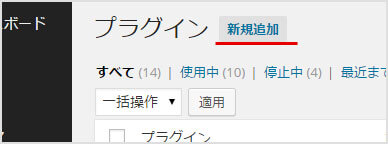
プラグインの新規追加に進みましょう。
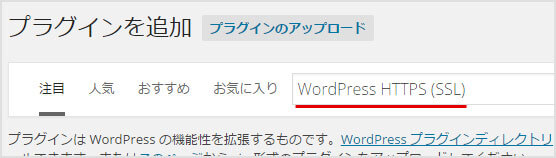
今回インストールする
WordPress HTTPS (SSL)
という名称のプラグインを検索します。上をコピペで検索窓に入れましょう。
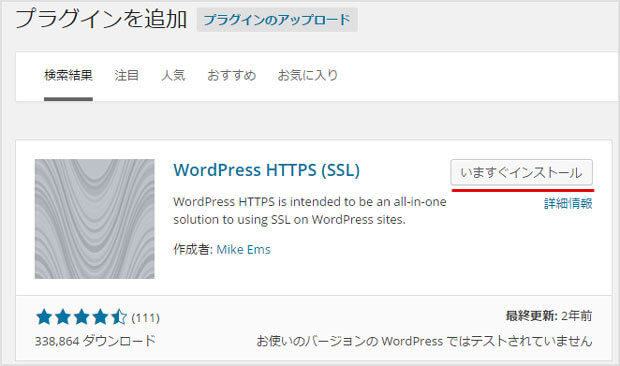
該当のプラグインが見つかったらインストールをクリックです。
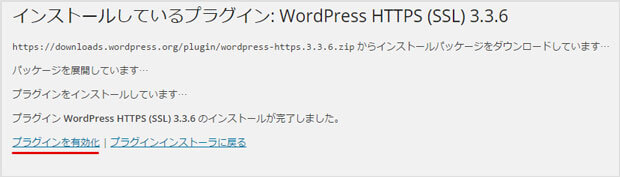
インストールが完了したら有効化をしましょう。
【プラグインを有効化】をクリックすることで有効化は完了です。
ここまでの作業でプラグインの追加は完了です。
プラグインの設定をしよう
プラグインを追加したこで左サイドバーには【HTTPS】というメニューが増えたかと思います。
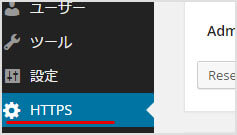
この【HTTPS】をクリックします。
次のような設定ページが表示されます。
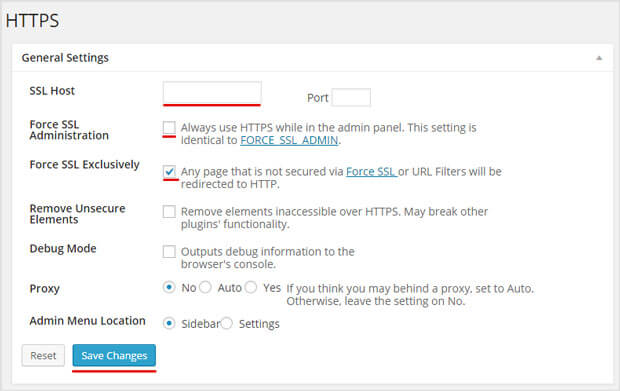
各設定項目の説明は下記です。
■SSL Host:あなたのウェブサイトのドメインを入力します。
例)j-sem.net
例)www.j-sem.net
■Force SSL Administration:管理画面へのアクセスをhttpsとするかの選択が出来ます。
ログイン後のページもhttpsとしたい場合にはチェックを入れましょう。
■Force SSL Exclusively:各ページでhttpsと設定したにも関わらず、http://~へアクセスがあった際に、https://~へリダイレクトします。ここのチェックは必須です。必ずチェックを付けて下さい。
■Remove Unsecure Elements:httpsでのアクセスに適さない内容があった場合に、該当箇所を排除するかの選択です。通常はチェックを付けず、問題があった箇所は修正を加える事が良いでしょう。
■Debug Mode:デバッグモードにするかの選択です。本サイトでの一般的な利用であればチェックは不要です。
■Proxy:中継サーバーを利用している特殊なケースであったり、その可能性がある場合にはオートを選択します。一般的な環境であれば99%ここではNoを選択します(プロキシサーバーを利用していない)。
■Admin Menu Location:管理者メニューはサイドバー【Sidebar】を選択します。特別な事情がありご自身で設定される場合には【Settings】を選びます。
ここまでの設定が完了したら青いボタン【Save Changes】をクリックで保存します。
HTTPSにしたいページを設定しよう
まずは左サイドから固定ページヘ進みます。
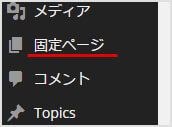
コンタクトフォーム7のコードやMW WP Formのフォーム識別子を貼り付けている固定ページを開きましょう。
※コンタクトフォーム7のコードとは?MW WP Formのフォーム識別子とは?
コンタクトフォーム7の例MW WP Formの例 [mwform_formkey key="1234"]
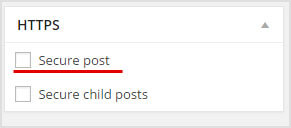
編集画面が2カラムであれば右サイドバーの下に【HTTPS】のブロックが増えています。
上画像で赤線を弾いた【Secure post】にチェックを入れましょう。
もしも、このHTTPSブロックが見当たらない場合、表示設定が外れている事が考えられます。
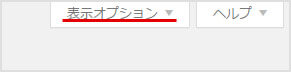
管理画面の右上にあります【表示オプション】を開きます。
この中に、
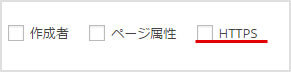
HTTPSの表示にチェックが外れていないか確認しましょう。
チェックが入っている状態にします。
次の状態が正解です。↓
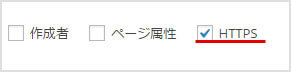
最後に、固定ページの更新をして作業は終了です。
HTTPS設定を終えたあなたにとても大切な事
ここまででご紹介してきました方法は、あなたのウェブサイトからサーバーへ情報を送信する際に暗号化して行う方法とも言い換えられます。
つまり、各プラグインの自動返信機能を使っている場合には、自動返信メールは保護されていません。
セキュリティーに完璧はありませんから、そこまで言い始めたらキリがないと言われてしまいますが、もしもメールフォームでクレジットカード番号やパスワード、非常に秘匿性の高い情報を預かる場合には自動返信文に該当部分を含めないよう必ず設定を行って下さい。
悪意のある第三者のせいで、あなたが悪者とならぬよう上記については再確認し、自己防衛をしましょう。
関連記事
-

-
WordPressサイトの常時SSL化(全ページHTTPS)リダイレクトを.htaccessで設定しよう
実はつい先日、サービスサイトを常時SSL化致しました。 SSL導入でSEO効果アップ?順位
-

-
SEOに効く404エラーページを作成しよう!WordPress設定の仕方も
古いページを削除したため404エラーが発生している場合や、誰かが張ってくれたリンクのパスが誤
-

-
WordPressのHTTPSサイト(常時SSL)にFeedlyのフォローボタンを設置する際、迷った点を説明するよ
さて、今回もコンテンツSEOネタを投稿予定だったんですが、Feedlyボタン設置で少し躓き(
-

-
WordPressブログのアクセスアップ方法【上級者向け】
アメブロやはてなブログといったサービス内で人の動きが活発なサービスであれば、これでもかと回数
-

-
WordPressサイトの一覧ページ(アーカイブページ)のSEOについて(noindexの扱いなど)
今回はWordPressのお話です。 オウンドメディア、コンテンツマーケティング業界ではバブル
-

-
WordPressへのアナリティクス設定方法【図解】(Google Analyticsトラッキングコード設置)動かない時は見なおしてみよう!
多くのサイトを拝見していて意外と多い誤りに『アナリティクスのトラッキングコード設置』がありま